Microsoft Word를 활용하는 11가지 창의적인 방법

Microsoft Word라고 하면 무엇이 떠오르나요? 문서? 재개하다? 이것이 Word의 주요 용도이긴 하지만, Word는 다양한 창의적 프로젝트에 사용할 수 있는 놀라울 정도로 다재다능한 도구이기도 합니다.
WebTech360 – 목차는 많은 페이지와 많은 섹션으로 구성된 긴 문서 및 매뉴얼에서 없어서는 안될 구성 요소입니다. 이처럼 긴 문서의 경우 목차를 작성하면 표제를 찾는 시간이 단축되어 읽기 및 편집에 편리합니다. 그러나 자동 목차 생성을 모르고 수동으로 목차를 생성하면 많은 시간을 낭비할 뿐만 아니라 문서에서 필요한 색인에 접근할 수 없게 됩니다. 이 기사에서는 Microsoft Word에서 자동 목차를 만드는 방법을 쉽고 빠르게 안내합니다.
Microsoft Word에서 자동 목차를 만들려면 먼저 문서에서 큰 제목부터 작은 제목까지 식별해야 합니다. 목차의 수준을 설정할 수 있는 두 가지 방법이 있습니다.
인덱싱할 콘텐츠를 선택(강조 표시)합니다. 리본에서 참조 탭을 선택하고, 목차 그룹에서 텍스트 추가를 클릭한 다음 강조 표시된 단락에 적용할 수준을 선택합니다 (수준 1이 가장 높은 수준, 수준 2 및 수준 3...)
 참고: 일반적으로 기본적으로 Microsoft Word에는 선택할 수 있는 3단계가 있지만 문서에 3단계 이상의 계층이 있는 경우 목차를 클릭한 다음 사용자 정의 표를 선택하여 수준 수를 늘릴 수 있습니다. 내용... 표시 수준 상자에서 값을 변경한 후 확인을 클릭하면 목차가 바로 마우스 포인터 위치에 생성되지만, 목차가 불완전할 경우 나중에 삭제하거나 업데이트할 수 있습니다.
참고: 일반적으로 기본적으로 Microsoft Word에는 선택할 수 있는 3단계가 있지만 문서에 3단계 이상의 계층이 있는 경우 목차를 클릭한 다음 사용자 정의 표를 선택하여 수준 수를 늘릴 수 있습니다. 내용... 표시 수준 상자에서 값을 변경한 후 확인을 클릭하면 목차가 바로 마우스 포인터 위치에 생성되지만, 목차가 불완전할 경우 나중에 삭제하거나 업데이트할 수 있습니다.

제목을 만들 콘텐츠를 강조 표시하고 홈 탭에서 해당 수준의 제목을 선택합니다 (제목 1이 가장 큰 제목 수준이고 제목 2와 제목 3...)목차에서 만들고자 하는 가장 작은 수준까지 모든 인덱스를 사용하여 이 작업을 수행합니다.
 참고: 해당 제목 스타일을 마우스 오른쪽 버튼으로 클릭하고 수정...을 선택하여 각 제목 스타일의 텍스트 형식 (글꼴, 크기, 굵게 등)을 재설정할 수 있습니다. 일반적으로 이 제목의 서식을 먼저 지정합니다.
참고: 해당 제목 스타일을 마우스 오른쪽 버튼으로 클릭하고 수정...을 선택하여 각 제목 스타일의 텍스트 형식 (글꼴, 크기, 굵게 등)을 재설정할 수 있습니다. 일반적으로 이 제목의 서식을 먼저 지정합니다.

| 설정 | 설명 |
|---|---|
| 페이지 번호 표시 | 제목 이름에 해당하는 페이지 번호를 표시합니다. |
| 페이지 번호 오른쪽 정렬 | 오른쪽 여백에 페이지 번호를 표시합니다 (선택하지 않은 경우 페이지 번호는 색인 이름 바로 뒤에 표시됨). |
| 탭 리더 | 정렬 형식, 제목 이름과 페이지 번호 비교 (일련의 점, 대시 또는 공백 사용) |

자동화된 목차를 빠르게 만들었습니다. 이제 결과에 감탄하십시오.

간단하죠? 목차를 만든 후 문서의 모든 조정 내용을 자동으로 업데이트할 수 있습니다. 목차 상단에 나타나는 테이블 업데이트 버튼을 클릭하거나 리본 참조의 테이블 업데이트를 클릭할 수 있습니다 .

어느 쪽이든 두 가지 옵션이 포함된 알림을 받게 됩니다.

위의 내용은 Microsoft Word에서 자동 목차를 쉽고 빠르게 만드는 데 도움이 되는 빠른 지침입니다. 업무의 효율성을 높이는 데 도움이 되길 바랍니다.
Microsoft Word라고 하면 무엇이 떠오르나요? 문서? 재개하다? 이것이 Word의 주요 용도이긴 하지만, Word는 다양한 창의적 프로젝트에 사용할 수 있는 놀라울 정도로 다재다능한 도구이기도 합니다.
글을 쓰는 데 많은 시간을 보내는 사람이라면 Word의 받아쓰기 도구가 정말 큰 도움이 될 것입니다.
깜빡이는 커서 때문에 움직일 수 없을 때, Microsoft Word의 이러한 요령을 활용하면 정신적 차단을 극복하는 데 도움이 됩니다.
Word의 Copilot을 사용하면 AI의 힘을 활용해 빈 페이지에서 완성된 초안을 만들 수 있습니다.
돋보이는 이력서를 만드는 것이 필수적이다. Canva, Microsoft Word, Google Docs가 인기 있는 선택지입니다. 하지만 어떤 옵션이 당신에게 가장 좋을까?
Word의 스타일 기능을 마스터하면 비즈니스 보고서, 학술 논문 또는 개인 프로젝트를 만들 때 작업의 질을 크게 향상시킬 수 있습니다.
텍스트가 누락되거나, 여백이 잘못 정렬되거나, 전체 페이지가 인쇄되지 않으면 작업이 중단될 수 있습니다. 다행히도 이러한 문제 대부분은 쉽게 해결할 수 있습니다.
가계도를 처음부터 만드는 방법을 모른다면, 이러한 Microsoft Word 및 Excel 템플릿이 도움이 될 수 있습니다.
편리한 추가 기능 덕분에 ChatGPT의 기능을 Microsoft Word에 원활하게 통합하여 문서 작성 프로세스를 더욱 효율적으로 만들 수 있습니다.
2024, 2025년 업데이트된 Word 용 복구 도구 상자는 Microsoft Word 데이터 파일에서 텍스트 정보를 효과적으로 복구하는 데 사용됩니다.
인쇄를 위해 확인란을 사용하여 Microsoft Word에서 체크리스트를 만드는 방법. 마우스 클릭으로 확인할 수 있는 상자와 함께 Word에서 채울 양식에 대한 체크리스트를 만드는 방법.
몇 가지 간단한 팁을 활용하면 작업 흐름을 간소화하여 단 몇 분 만에 세련되고 시각적으로 매력적인 문서를 만들 수 있습니다.
잘 디자인된 목차는 전체 문서를 정리하는 데 도움이 됩니다. Microsoft Word에서는 목차를 쉽게 삽입할 수 있습니다. 그런 다음 몇 가지 간단한 디자인 조정만으로도 목차를 정말로 돋보이게 만들 수 있습니다.
삼성폰에서 Galaxy AI를 더 이상 사용할 필요가 없다면, 매우 간단한 작업으로 끌 수 있습니다. 삼성 휴대폰에서 Galaxy AI를 끄는 방법은 다음과 같습니다.
인스타그램에 AI 캐릭터를 더 이상 사용할 필요가 없다면 빠르게 삭제할 수도 있습니다. 인스타그램에서 AI 캐릭터를 제거하는 방법에 대한 가이드입니다.
엑셀의 델타 기호는 삼각형 기호라고도 불리며, 통계 데이터 표에서 많이 사용되어 숫자의 증가 또는 감소를 표현하거나 사용자의 필요에 따라 모든 데이터를 표현합니다.
모든 시트가 표시된 Google 시트 파일을 공유하는 것 외에도 사용자는 Google 시트 데이터 영역을 공유하거나 Google 시트에서 시트를 공유할 수 있습니다.
사용자는 모바일 및 컴퓨터 버전 모두에서 언제든지 ChatGPT 메모리를 끌 수 있도록 사용자 정의할 수 있습니다. ChatGPT 저장소를 비활성화하는 방법은 다음과 같습니다.
기본적으로 Windows 업데이트는 자동으로 업데이트를 확인하며, 마지막 업데이트가 언제였는지도 확인할 수 있습니다. Windows가 마지막으로 업데이트된 날짜를 확인하는 방법에 대한 지침은 다음과 같습니다.
기본적으로 iPhone에서 eSIM을 삭제하는 작업도 우리가 따라하기 쉽습니다. iPhone에서 eSIM을 제거하는 방법은 다음과 같습니다.
iPhone에서 Live Photos를 비디오로 저장하는 것 외에도 사용자는 iPhone에서 Live Photos를 Boomerang으로 매우 간단하게 변환할 수 있습니다.
많은 앱은 FaceTime을 사용할 때 자동으로 SharePlay를 활성화하는데, 이로 인해 실수로 잘못된 버튼을 눌러서 진행 중인 화상 통화를 망칠 수 있습니다.
클릭 투 두(Click to Do)를 활성화하면 해당 기능이 작동하여 사용자가 클릭한 텍스트나 이미지를 이해한 후 판단을 내려 관련 상황에 맞는 작업을 제공합니다.
키보드 백라이트를 켜면 키보드가 빛나서 어두운 곳에서 작업할 때 유용하며, 게임 공간을 더 시원하게 보이게 할 수도 있습니다. 아래에서 노트북 키보드 조명을 켜는 4가지 방법을 선택할 수 있습니다.
Windows 10에 들어갈 수 없는 경우, 안전 모드로 들어가는 방법은 여러 가지가 있습니다. 컴퓨터를 시작할 때 Windows 10 안전 모드로 들어가는 방법에 대한 자세한 내용은 WebTech360의 아래 기사를 참조하세요.
Grok AI는 이제 AI 사진 생성기를 확장하여 개인 사진을 새로운 스타일로 변환합니다. 예를 들어 유명 애니메이션 영화를 사용하여 스튜디오 지브리 스타일의 사진을 만들 수 있습니다.
Google One AI Premium은 사용자에게 1개월 무료 체험판을 제공하여 가입하면 Gemini Advanced 어시스턴트 등 여러 업그레이드된 기능을 체험할 수 있습니다.
iOS 18.4부터 Apple은 사용자가 Safari에서 최근 검색 기록을 표시할지 여부를 결정할 수 있도록 허용합니다.









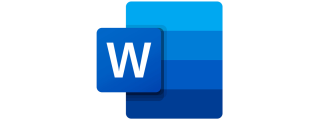

















기범 -
유용한 팁 감사합니다! 나중에 제 문서 작업에 큰 도움이 될 것 같아요
유진 -
글 감사합니다! 이런 내용을 더 많이 다뤄주면 좋겠어요. 파워포인트도 좀 다뤄주세요
진아 -
혹시 자동 목차 생성할 때, 특정 제목만 포함하는 방법도 있을까요? 필터링 하고 싶어요
쏠비 -
이거 처음 알았어요! 문서 편집할 때마다 고생했는데, 덕분에 쉽게 해결했어요!
재원 -
이 목차 기능 덕분에 문서가 깔끔하게 정리되는 게 너무 좋네요. 앞으로도 자주 활용하겠습니다
리사 -
자동 목차 기능이 저에게는 신세계네요! 매번 수작업으로 했는데, 이제는 자동으로 하니 너무 편해요
소연 -
목차 기능을 활용하니 문서가 훨씬 보기 좋아졌어요. 이런 꿀팁 자주 공유해주세요
마루 -
정말로 큰 도움이 되었어요! 다음에는 다른 유용한 기능도 알려주세요
하늘이 -
저도 방금 시도해봤는데 진짜 잘 되네요! 이 글 덕분에 시간 절약했어요
아름 -
이런 사용법은 처음 알았어요. 정말 도움이 됩니다! 앞으로 많이 많이 활용할게요!
승희 -
이런 유용한 팁들을 계속 올려주시면 좋겠습니다! 너무 감사해요, 항상 도움 많이 받고 있어요.
넬리 -
이걸 이제야 알았다니.. 항상 수작업으로 했던 제가 바보 같네요! 유용한 정보 감사해요
해리 -
글이 정말 유익했어요! 이렇게 간단한 방법이 있었네요, 지금바로 시도해봐야겠어요
은지 -
글 너무 잘 읽었어요! 자동 목차 기능 진짜 유용하네요. 항상 수작업으로 했는데, 충격적이에요
지민 -
혹시 목차에 하이퍼링크 추가하는 방법도 알려주실 수 있나요? 더 편리하게 만들 수 있을 것 같아요
찬호 -
문서 작성 시 목차는 진짜 필수죠! 덕분에 작업을 더 효율적으로 할 수 있게 됐습니다.
민수 -
이 자동 목차 만드는 방법 진짜 유용하네요! 문서 작업할 때 항상 골치 아팠는데 감사합니다
상우 -
와! 이렇게 쉽게 할 수 있다니! 다음 번에 친구에게도 꼭 알려줘야겠어요. 고마워요
세미 -
확실히 자료 정리할 때 목차가 있으면 훨씬 나은 것 같아요. 좋은 정보 감사합니다
하리 -
저도 이 기능 잘 활용할 수 있을 것 같습니다. 문서 작업이 훨씬 간편해질 것 같아요
이슬 -
기타 기능들도 궁금한 것들이 많은데, 자주 업데이트 해주시면 정말 좋겠어요
루비 -
정말 유용한 팁이에요! 특히 논문 작성하는 친구들에게 추천해야겠어요. 감사합니다
우진 -
중간 중간 캡처 사진 넣어주신다면 더 이해하기 좋을 것 같아요! 감사합니다!
동수 -
기능이 참 좋은데, 어떻게 하면 중간에 제목 추가할 수 있나요? 너무 궁금해요!
붕어빵 -
처음에 잘 안 되서 많이 헷갈렸는데, 다시 시도하니 잘 되네요! 이런 게시물은 항상 너무 좋아요
서연 -
우와 이렇게 쉽게 만들 수 있다니! 다음에도 더 많은 팁 부탁드려요~
태현 -
혹시 자동 목차 생성 후에 목차 스타일 변경하는 방법도 있을까요? 계속 고정돼 있어 좀 불편한데..
세연 -
이 글 덕분에 업무 효율이 정말 높아졌어요! 앞으로도 좋은 팁 많이 공유해주세요!
경민 -
목차 생성할 때 꼭 하위 목차도 포함되는지 궁금해요. 혹시 어떻게 설정하나요
승현 -
잘 읽었어요! 문서 편집이 요즘 너무 복잡해서 힘들었는데, 이 방법 정말 감사합니다
제이크 -
목차를 만들면 무슨 장점이 있을까요? 친구들한테 설명해주고 싶은데
바다 -
이렇게 잘 설명해주셔서 정말 유익했어요! 요즘 문서 작업 너무 많아서 힘들었는데 큰 도움이 됐어요
상미 -
읽어보니 어렵지 않네요! 다음에 제 노트북에서도 꼭 시도해봐야겠어요. 고마워요!